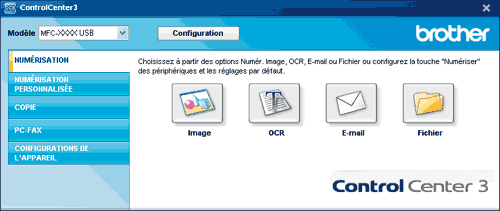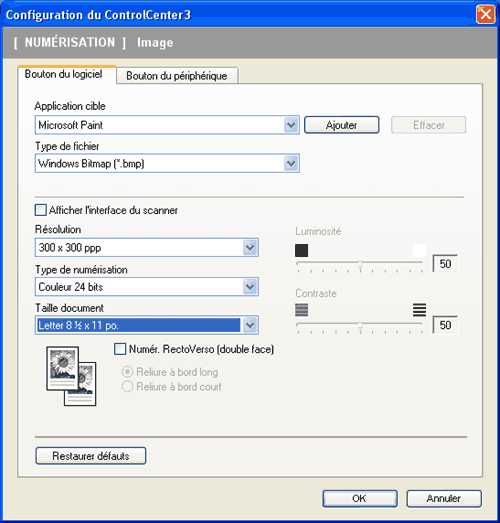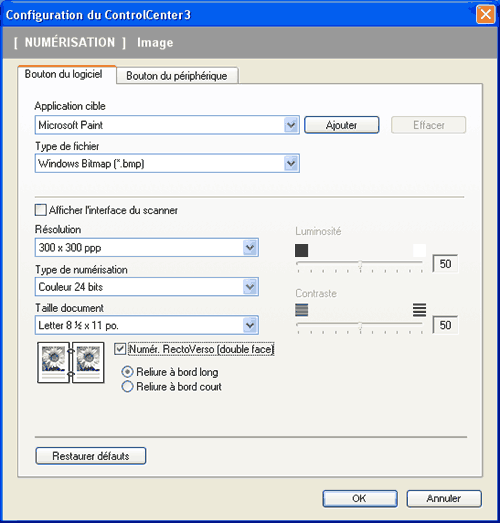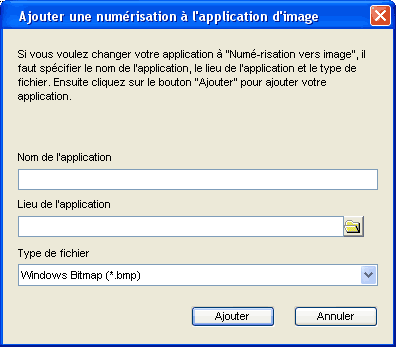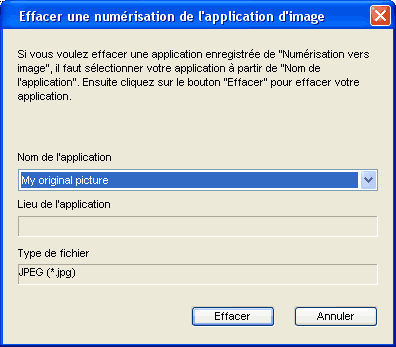La fonction Numérisation vers image vous permet de numériser une image directement dans votre application graphique, afin de pouvoir ensuite la modifier. Pour modifier la configuration par défaut, cliquez avec le bouton droit sur le bouton Image, cliquez sur Configuration du ControlCenter et cliquez sur l'onglet Bouton du logiciel.
Si vous voulez numériser et ensuite recadrer une partie de la page après avoir prénumérisé le document, cochez la case Afficher l’interface du scanner.
Si vous souhaitez numériser un document recto verso, cochez Numér. RectoVerso (double face) et sélectionnez Reliure à bord long ou Reliure à bord court. (MFC-9840CDW et DCP-9045CDN uniquement)
Au besoin, changez les autres paramètres.
Pour changer l'application de destination, sélectionnez l'application appropriée dans la liste déroulante Application cible. Vous pouvez ajouter une application à la liste en cliquant sur le bouton Ajouter.
Saisissez le
Nom de l'application (30 caractères maximum) et le
Lieu de l'application. Vous pouvez trouver l'emplacement de l'application en cliquant sur l'icône

. Sélectionnez le
Type de fichier dans la liste déroulante.
Vous pouvez effacer une application que vous avez ajoutée en cliquant sur le bouton Effacer sur l’onglet Bouton du logiciel.

Remarque
| | Cette fonction est aussi disponible pour les options Courriel et ROC. La fenêtre peut varier selon la fonction. |